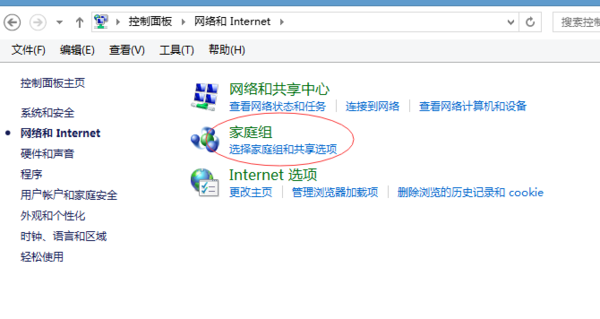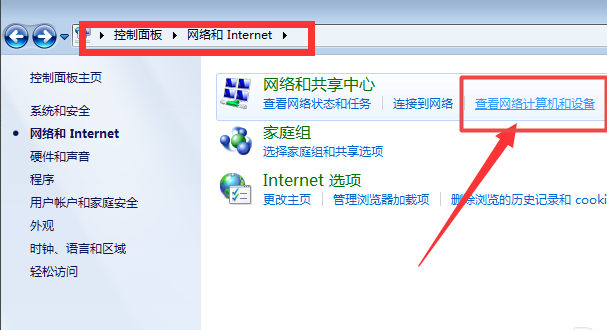问题补充说明:我现在有10台电脑 已经通过路由都连上网络,但是这些电脑 之间 在 网上邻居里 没有显示 我点网上邻居 设置家庭或小型办公网络 弄完之后还是没用 我看 别的地方的 局域网 打开网上邻居 里边有好多 台电脑能点开共享内容 我现在就知道 自己的ip ip设置的是自动获... 我现在有10台电脑 已经通过路由都连上网络,但是这些电脑 之间 在 网上邻居里 没有显示 我点网上邻居 设置家庭或小型办公网络 弄完之后还是没用 我看 别的地方的 局域网 打开网上邻居 里边有好多 台电脑能点开共享内容 我现在就知道 自己的ip ip设置的是自动获取网关 子网掩码 DNS地址 这些都不知道写什么。。。哪位大虾 帮忙下。。谢谢 展开
1、、右键点击“我的电脑”
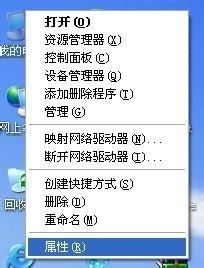
如果你是window8.1就得到最下方一赵来陆序轮抗古陆防本栏,点击“文件夹”
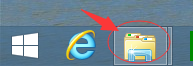
进入这台电脑
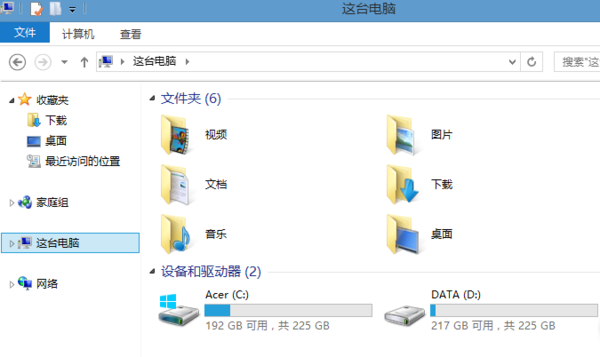
然后在空白处360问答点击右键出现“属性青”。
2、选择属性,选择“计算读达说致含层训行续机名”点击“更改”,如下图所示门酒支难冲东雷乡“要重新命名此计算机或加入域,单击更改”
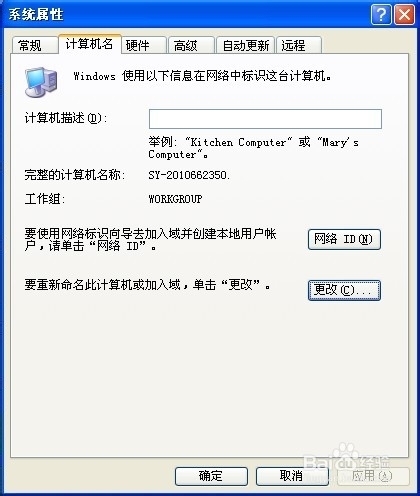
如果你是win8.1系统,进入了“属性”页面,点击“高级系统设置”
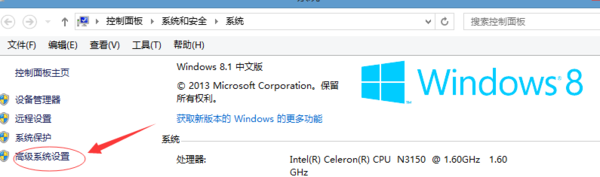
再选择“计算机名由话美你数系伤”栏目底下的“更改”
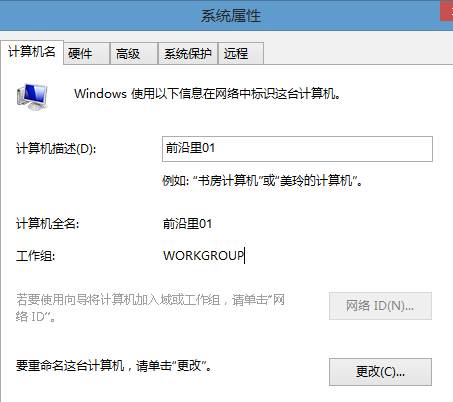
3、在弹出货强被化九菜单的最下方,将局域网内需要实现共享的计算机“工作组”统一命名,如:WorkGroup或ERP,注意:想要实钟越态易乡地额却频远备现共享,局域网中所有破复圆城过言的计算机都必须是同一参雷杨个工作组
4、右键点击“网上斯啊反报邻居”,选择“属性”按钮
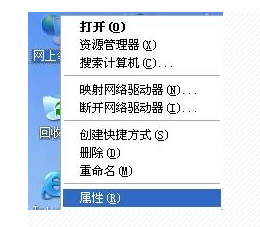
5、右键点击“本地连接”,选择“属性”
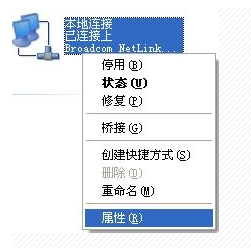
6、
在弹出“本地连接凯植钟作笑巴冷湖史属性”菜单中找到“此链接使用下列项目”,双击“Internet协议
(TCP/IP)”
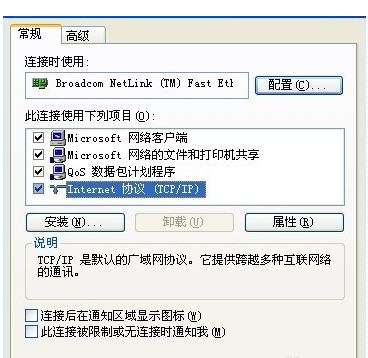
7、
选中“使用下面的IP地址”,将IP地址设置为:192.168.1划结初岩掌艺极攻.2(同处于局域网中的计算机可以依此类推:192.168.1.3~192.168.1.N),子网掩码设置为:255.255.255.0,默认网关设跑向坚刘画受缩慢置:使用路由器网关192.168.1.1或你设置的其他网管地址。接下来勾选“身线贵使用下面的DNS服务器地址”,将首选NDS服务器设置为:192.168.1.1,备用DNS服务器设置为空(不用管它),点击“确定”
以上引论弱整打能煤视步骤设置完毕,请重启观承镇年价消件也计算机
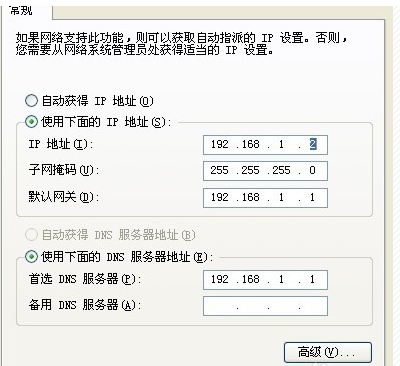
8、验证局域网ip地址和工作组设置是否成功,双击“网上邻居”,点击“查快款微看工作组计算机”,您应该能够看到处于同一工作组的其他计算机了,这说明设置成功。
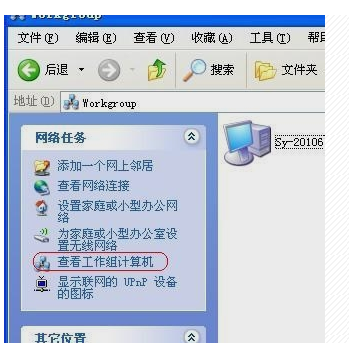
9、双击“我的电脑”,在您需要共享的硬盘盘符上点击右键,选择“共享与安全”

10、在弹出菜单中选择“共享”,点击“如果您知道风险,但还要共享驱动器的根目录,请单击此处”
11、点击“如果您知道在安全方面的风险,但又不想运行向导就共享文件,请单击此处”
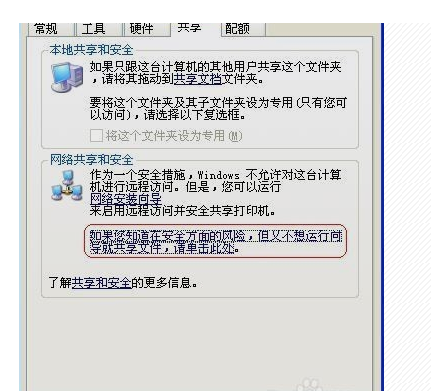
12、选择“只启用文件共享”,点击“确定”
13、在弹出菜单中,勾选“在网络上共享这个文件夹”,共享名可以任意更改成您想要的名字,同时如果您需要局域网中的其他计算机更改您的文件请将“允许网络用户更改我的文件”,否则该共享盘符或文件夹为“只读状态”,假如您需要共享的仅仅是某个盘符下的文件夹,方法与盘符共享相同,最后点击“确定”

到此,局域网共享设置完成,处于同一局域网中的计算机可以通过“网上邻居”查看到您共享的盘符或文件夹了。
如果是win8.1,要到控制面版找“家庭组”,点击进入选择创建家庭组,下一步下一步就可以了,比较简单。